برنامه کاربردی Word از مجموعه نرم افزار های آفیس یکی از برنامه هایی است که روزانه افراد بسیار زیادی از آن استفاده می کنند. این اپلیکیشن به کاربران خود امکان می دهد که از طریق بخش فونت (Font) سایز و نوع نوشته خود را مشخص کنند. یکی از معمول ترین راه ها برای این کار استفاده از نوار بالا صفحه از طریق سربرگ Home است که می توانید سایز، نوع، بزرگ بودن و یا کج بودن متن خود را مشخص کنید. البته راه های ساده دیگری نیز برای این کار وجود دارد که می توانند شما را در جهت سریع تر شدن کار ها هدایت می کنند. برای آشنایی با این نوع ترفند ها همراه ما باشید.
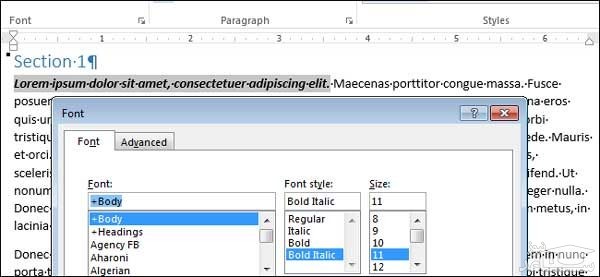
توجه کنید که در این آموزش ما از Word 2013 استفاده کرده ایم و ممکن است که اگر از نسخه های دیگر استفاده کنید ظاهر بخش ها کمی متفاوت باشد. (گفتنی است که این آموزش برای افراد تازه کار تهیه شده است)
برای شروع بخشی از متن را علامت گذاری یا های لایت کنید. (از طریق کشیدن ماوس روی متن مورد نظر) اکنون اگر ماوس را روی متن نگهدارید یک بخش کوچک با نام mini toolbar نمایش داده می شود که از طریق آن می توانید رنگ، فونت، سایز و… متن علامت گذاری شده را تغییر دهید
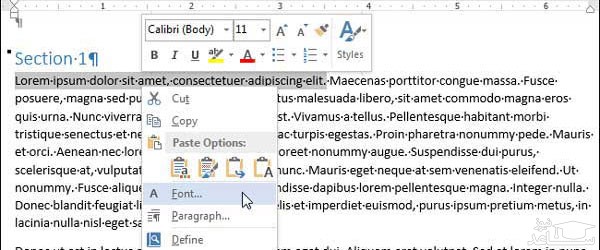
روش دیگر برای دسترسی به این تنظیمات بعد از انتخاب کردن بخشی از متن، راست کلیک کردن بر روی آن است و در این حالت شما می بایست وارد گزینه Font شوید. حال شما تمامی تنظیمات قرار داده شده در خصوص فونت را در اختیار دارید که می توانید از طریق آن ها متن خود را ویرایش کنید.
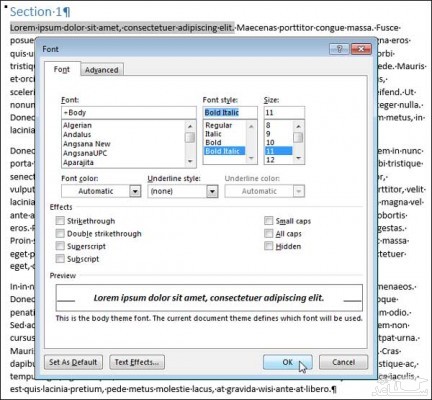
البته در صفحه فونت یک سربرگ Advances نیز وجود دارد که تنظیمات متفاوت تری را در اختیارتان قرار می دهد. برای مثال از طریق این بخش می توانید فاصله بین کلمات و حروف را تنظیم کنید و یا مقیاس نمایش متون را مشخص نمایید.
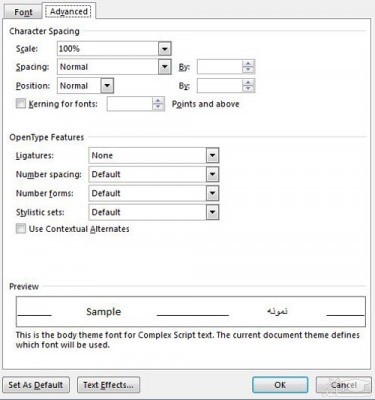
برای دسترسی سریع تر به این تنظیمات می توانید از طریق سربرگ Home در صفحه اصلی، دکمه کوچک موجود در زیر قسمت فونت را کلیک نمایید. (همانند تصویر زیر) میانبر Ctrl+D نیز می تواند شما را به آن صفحه برساند.
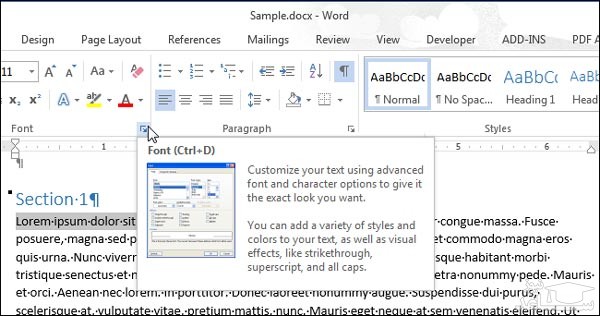


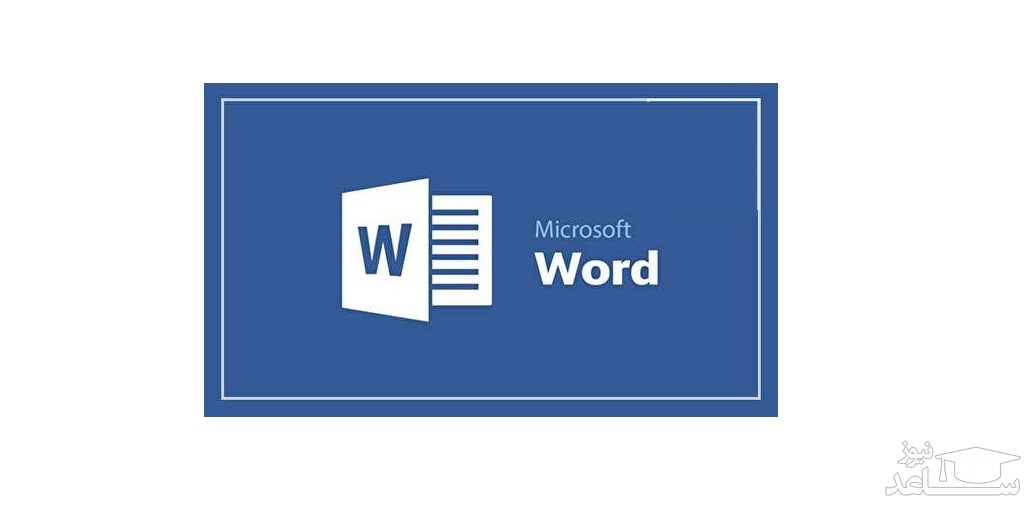
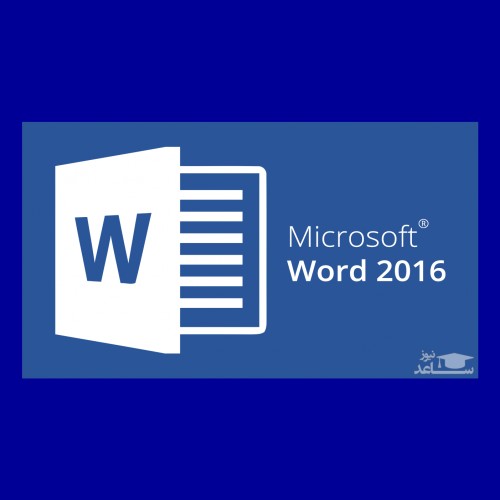 آموزش استفاده از نرم افزار وورد word
آموزش استفاده از نرم افزار وورد word





























































